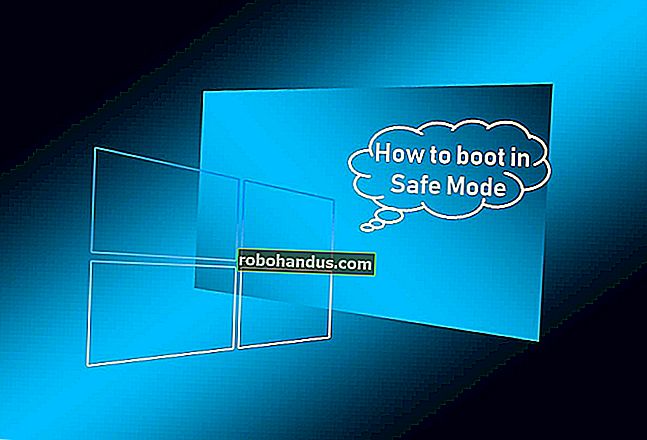Bagaimana Mencuba OS Chrome di VirtualBox Sebelum Membeli Chromebook

Chromebook Google menjalankan Chrome OS, sistem operasi ringan berdasarkan Linux yang menyediakan penyemak imbas Chrome lengkap dan persekitaran desktop asas kepada anda. Sebelum membeli Chromebook, anda mungkin ingin bermain dengan Chrome OS di mesin maya di tetingkap di desktop anda.
Apa Yang Anda Dapatkan
BERKAITAN: Chromebook Terbaik yang Boleh Anda Beli, Edisi 2017
Inilah masalahnya: Anda tidak boleh mendapatkan versi rasmi OS Chrome tanpa membeli Chromebook. Google tidak menawarkan versi Chrome OS yang dapat anda pasang pada perkakasan yang ada, sama ada di mesin maya atau di komputer riba atau PC desktop penuh. Anda hanya boleh mendapatkan versi penuh OS Chrome pada Chromebook.
Walau bagaimanapun, OS Chrome — seperti penyemak imbas Chrome itu sendiri — didasarkan pada projek sumber terbuka. Projek sumber terbuka dinamakan Chromium OS. Ini merangkumi sebahagian besar OS Chrome, selain dari beberapa ciri tambahan yang ditambahkan oleh Google kemudian, termasuk sokongan untuk aplikasi Android.
Kami mencadangkan penggunaan Neverware CloudReady untuk ini. Neverware mengambil kod OS Chromium dan mengubahnya untuk berfungsi pada perkakasan PC yang ada. Mereka kemudian menambahkan ciri pengurusan perusahaan tambahan dan menjual penyelesaiannya ke sekolah dan perniagaan yang ingin menjalankan OS Chrome pada PC yang ada.
Walau bagaimanapun, Neverware menawarkan versi percuma untuk kegunaan rumah dan mesin maya percuma untuk VirtualBox dan VMware. Perisian ini berdasarkan pada Chromium OS dan hampir sama dengan Chrome OS. Hanya hilang beberapa loceng dan wisel yang hanya dapat anda dapatkan di Chromebook.
Cara Mendapatkan Mesin Maya
Kemas kini : Neverware tidak lagi menawarkan gambar VirtualBox, tetapi menawarkan gambar VMware yang boleh dimuat turun.
BERKAITAN: Pemula Geek: Cara Membuat dan Menggunakan Mesin Maya
Pertama, anda memerlukan aplikasi mesin maya yang dipasang. Kami mencadangkan perisian VirtualBox percuma, tetapi anda juga boleh menggunakan produk VMware seperti VMware Workstation jika anda lebih suka atau sudah memasangnya.
Setelah anda memasang program mesin maya, pergi ke halaman gambar mesin maya CloudReady Neverware. Klik pautan yang sesuai untuk memuat turun imej mesin maya untuk VirtualBox atau VMware, mana sahaja yang telah anda pasang.
Seterusnya, import alat mesin maya yang dimuat turun ke dalam program mesin maya pilihan anda. Di VirtualBox, klik File> Import Appliance dan semak ke fail mesin maya yang baru anda muat turun, yang akan mempunyai sambungan fail .OVF.

VirtualBox atau VMware akan menyiapkan perkakasan maya mesin maya mengikut spesifikasi dalam fail. Anda tidak perlu mengkonfigurasi apa-apa atau bahkan memasang sistem operasi-sudah terpasang. Cukup klik butang "Import" untuk meneruskan.

Untuk melancarkan mesin maya CloudReady, klik dua kali di pustaka mesin maya anda.

Menggunakan OS Chromium
Walaupun terdapat jenama Neverware CloudReady, kata-kata "Chromium OS" akan muncul di seluruh sistem operasi, yang menunjukkan bahawa anda hanya menggunakan sumber terbuka OS Chrome.
Semuanya akan berfungsi sama. Anda akan melihat skrin penyediaan OS Chrome yang biasa, walaupun akan dicap dengan logo "CloudReady".

Apabila anda boot mesin maya untuk pertama kalinya, ia akan menawarkan memuat turun pemalam Adobe Flash secara automatik untuk anda. Ini adalah sesuatu yang biasanya disertakan di Chrome OS, tetapi tidak dapat disertakan di sini. Pada Chromebook, anda tidak akan melihat tetingkap ini. Walau bagaimanapun, wizard ini tetap membantu anda memasangnya dalam satu klik.

Anda akan masuk ke sistem operasi dengan akaun Google, seperti bagaimana anda biasanya menggunakan Chromebook. Sebenarnya, apabila anda melakukannya, anda akan menerima amaran e-mel dari Google bahawa terdapat log masuk baru dari OS Chrome.

Anda boleh mengklik dan menggunakan persekitaran seperti menggunakan Chromebook biasa. Anda akan menemui perkara biasa: Persekitaran desktop dengan bar tugas, baki, dan pelancar, aplikasi seperti aplikasi Files, dan tentu saja penyemak imbas Chrome itu sendiri.
Beberapa ciri tidak akan ada. Anda tidak akan mendapat sokongan untuk aplikasi Android, satu ciri yang muncul di lebih banyak (tetapi tidak semua) Chromebook akhir-akhir ini. Anda mungkin menghadapi masalah dengan laman web multimedia atau terhad DRM.
Sistem operasi tidak akan menerima kemas kini dari Google, tetapi secara automatik akan dikemas kini ke versi baru CloudReady yang dikeluarkan oleh Neverware. Ini cenderung ketinggalan dengan versi baru OS Chrome yang dikeluarkan oleh Google sendiri, kerana Neverware harus mengubahnya setelah dilepaskan.

Apabila anda menjalankan mesin maya pada masa akan datang, anda akan melihat skrin log masuk Chrome OS yang biasa di mana anda boleh memasukkan kata laluan anda, log masuk dengan akaun pengguna baru, atau log masuk sebagai tetamu. Dalam mod tetamu, Chromebook anda akan memberi ruang kosong kepada tetamu dan secara automatik menghapus data penyemakan imbas mereka semasa mereka keluar.

Walaupun ini adalah pratonton pengalaman menggunakan OS Chrome, ia tidak dapat menggantikan perkara yang sebenarnya. Bukan hanya kekurangan beberapa ciri, tetapi prestasi OS Chrome pada perkakasan sebenar semestinya jauh lebih baik daripada pada mesin maya.
Lebih-lebih lagi, pengalaman menggunakan Chrome OS di dalam mesin maya agak tidak berguna. Chrome OS semestinya sederhana dan ringan, keluar dari jalan anda dan memberi anda komputer riba yang mudah digunakan yang tidak memerlukan penyelenggaraan sistem atau pemasangan perisian, sesuatu yang dapat anda gunakan dengan mudah dan serahkan kepada tetamu dengan mod tetamunya.
BERKAITAN: Cara Memasang Android di VirtualBox
Anda sebenarnya tidak dapat memiliki keseluruhan pengalaman OS Chrome tanpa mencuba Chromebook, sama seperti anda tidak dapat memiliki pengalaman menggunakan telefon Android dengan memasang Android di mesin maya di PC anda. Anda mungkin mahu mengunjungi kedai elektronik tempatan dan bermain dengan Chromebook secara peribadi sekiranya anda masih ingin tahu. Itu juga membolehkan anda bereksperimen dengan aplikasi Android tersebut di Chrome OS.